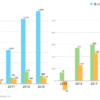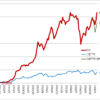新小学3年生の息子が「パソコンの勉強をしたい」を言い出しました。塾に入れるつもりでしたがコロナもあったので、自宅学習でやってみたところ結構うまくいきましたので、ご紹介します。
■やり方
・NHK(Eテレ)の「Why!?プログラミング」見せる
・番組の内容を実際にやってみる(Scratch)
授業は僕が教えるのではなく、「動画を見てもらう→動画の内容を実際にやってみる」というやり方を取りました。僕もラクですし、本人も親から教えてもらうよりも素直に聞けるようです。
1. Scratchとは
学習に使ったのは「Scratch」という無料のプログラミング学習環境です。
MITが開発したシステムで、世界中で幅広く使われており、日本の子供向けパソコン教室でも多く使われています。また、2020年度より小学校(5年6年)のプログラミング授業にも採用されています。
プログラミングを文字ではなく、ブロックで組み立ててつくるのが特徴で、わかりやすくプログラミングの概念を学ぶことができるスグレモノです。

2. Why!?プログラミングとは
Why!?プログラミングは、Eテレで放送されたScrachを使った教育番組です。厚切りジェイソンが登場し、Scrachワールドで起こる問題をコミカルに解決していくというストーリーで、楽しくプログラミングを学ぶことができます。
番組はWebから自由に見ることでき、番組で使われたScratchプログラムも自由にコピーすることができるため、好きなときに自宅で学習できます。
3. 事前準備
事前準備として以下の2つを行う必要があります。学習を始める前に親が準備しておきましょう。難しくありません。
・Scratchのサイトでアカウント登録をする
・Why!?プログラミングのサイトから、教材を自分のScratchアカウントにコピーする
Scratchのサイトでアカウント登録をする
Scratchはブラウザで動くWeb版と、オフラインでも動くアプリ版があります。Web版が手軽で使い勝手も問題がありませんのでWeb版をおすすめします。ScratchのURLは以下です。
https://scratch.mit.edu
右上の「Scratchに参加しよう」をクリックして、ユーザー名とパスワードを設定するとアカウント登録完了です。ログインするときは右上の「サインイン」からです。

Why!?プログラミングのサイトから、教材を自分のScratchアカウントにコピーする
Why!?プログラミングのサイトのURLは以下です。
https://www.nhk.or.jp/sougou/programming/
このサイトに番組動画と教材のリンクがあります。これは第1回の画面で、この場合は、以下のようなステップで教材を自分のアカウントにコピーします。
①画面真ん中ぐらいの「きょうざい」というタグをクリック
②しりょうの画像をクリック
③「Why_programing_1のスタジオ」をクリック
④「1_1_動かす」をクリック
⑤「リミックス」をクリック
Scratchの世界では「他の人の作品をコピーして改変する機能」を「リミックス」と呼んでおり、この機能を使い自分の学習に使うわけです。
子供にやらせる前に自分で少しいじってみることをおすすめします。





4.当日の進め方
準備はちょっと手間がかかりましたが当日の進め方は簡単です。動画を流してからそれじゃあやってみようか、とやらせてみるだけです。キーボードはほとんど使いませんので、マウスの使い方を教えてあげれば後は自発的にやれると思います。
動画は10分ですので、簡単な内容だと色々遊んでも30分ぐらいで終わると思います。
5.難しい回は飛ばす
学習は基本的に1回目から順番にやっていけば良いと思いますが、内容が難しいものは除外しました。小3向けということで全20回のうち12回分を使いました。

6.感想
実際に動く面白さもあり、子供は楽しく勉強できたようです。
「次のプログラミングの勉強は??」と毎日せがまれつづけて12日連続でやりきってしまいました。
また動画の終わった後も次の教材をせがまれてしまい、Micro:bitという電子基板を使ったプログラミングもスタートしています。これについても折を見て紹介したいと思います。